いつも大変お世話になっております、そうすけ(@sosuke14jp)です。
初心者ブロガーにとっての教科書とも言えるこちらの書籍を参考に、ブログを書く手助けをしてくれるツールを日々少しずつ導入していっております。
 |
必ず結果が出るブログ運営テクニック100 プロ・ブロガーが教える“俺メディア”の極意コグレマサト,するぷ インプレスジャパン 2012-03-23 売り上げランキング : 24054
|
思い返せばMacBook Airを購入したきっかけもこの本ですし、MarsEditに出会ったきっかけもこの本でした。その他にもこの本にはブログを書く上での便利なツールが紹介されていますが、その中の1つである「TextExpander」を昨日新たに導入しました。
しかし早速使ってみようとしたところ、「補助装置がうんたら」という警告メッセージが出てきて、ソフトを有効にできない模様。
そこで今回は警告の内容およびその対処方法(補助装置を使用可能にする方法)をまとめておきたいと思います。
SPONSORED LINK
補助装置(何それ?)が使用不可になっているらしい
TextExpanderを起動したところ、何やら警告メッセージが表示されました。
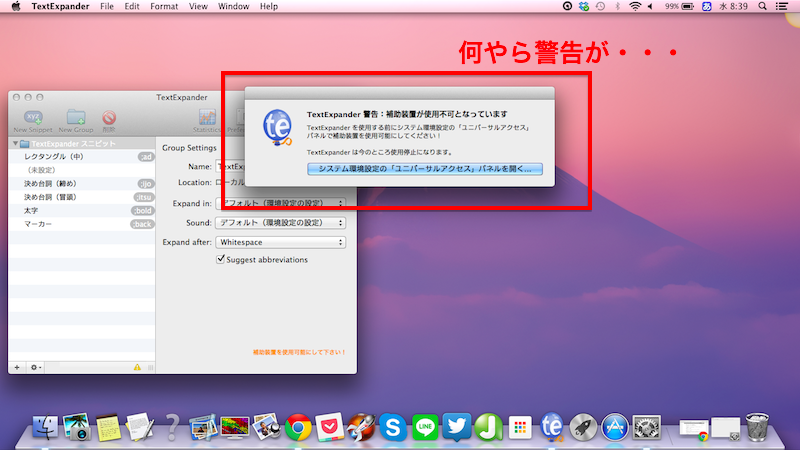
警告メッセージの内容がこちらです。Mac初心者でよく分からないのですが、どうやら補助装置というものの設定が使用不可になっているため、TextExpanderを使用できないとのこと。「ユニバーサルアクセスパネルから設定を変更してくれ!」とあるので、とりあえず表示されているボタンをクリックします。
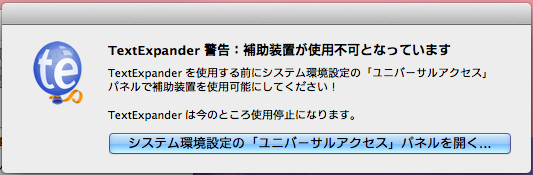
しかし開いたメニューの中にはユニバーサルアクセスの「ユ」の字も見当たりません。各項目を上から順番に開いてみましたが、該当しそうなものは何もなし。
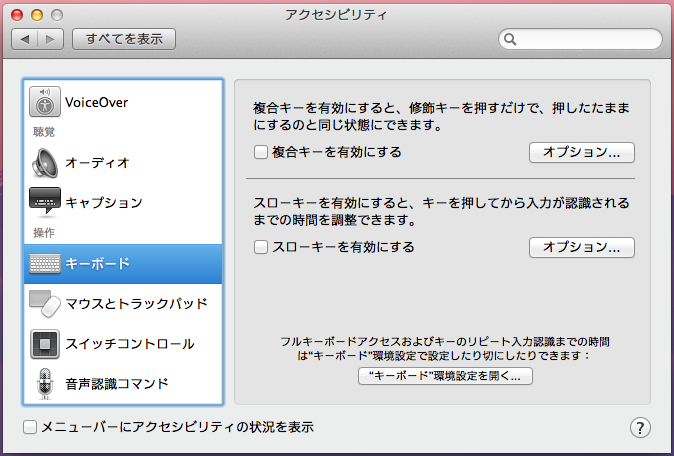
システム環境設定からアクセシビリティを探す
とりあえずググって調べてみると、以前までは環境設定内にわかりやすいチェックボックスがあったようなのですが、OS X Mavericksではその表示が変わってしまったみたいです。
まずはシステム環境設定を開きます。
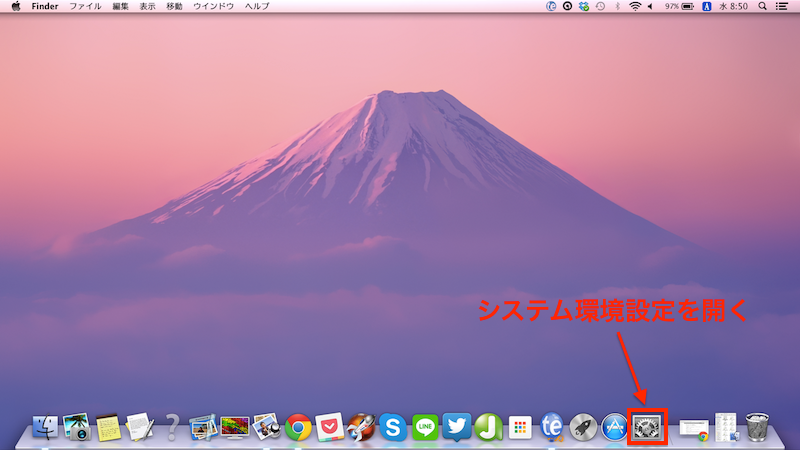
次にセキュリティとプライバシーを開きます。
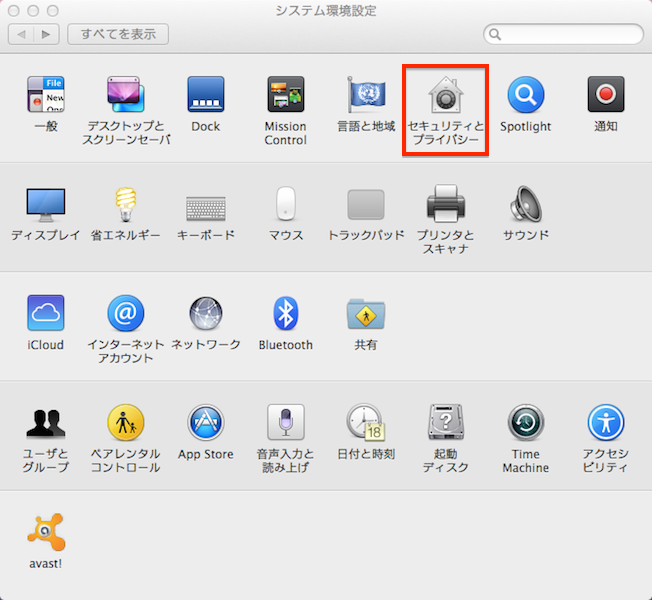
アクセシビリティという項目を選ぶとTextExpanderの文字を発見しました。どうやらこの横の箱にチェックを打てば、補助装置を使用可能に変更できそうです。
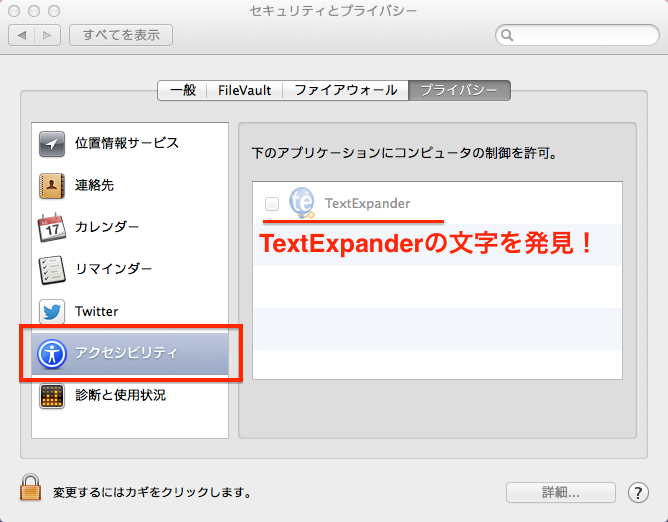
まず左下の鍵マークをクリックします。するとパスワードの入力を求められるので、自分のアカウント(パソコンにログインするとき)のパスワードを入力しましょう。
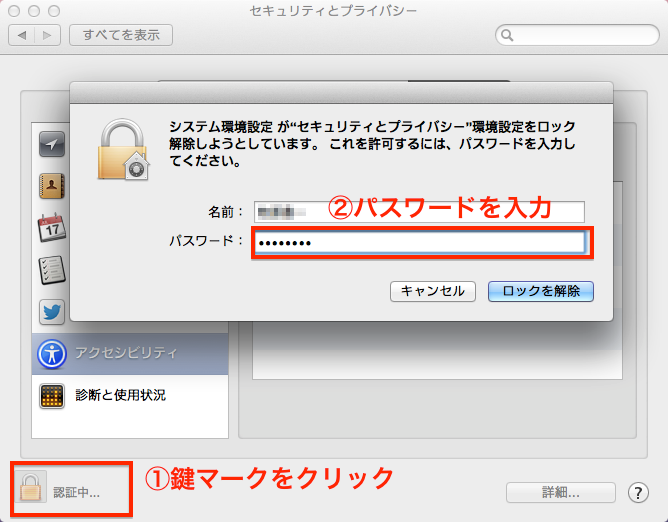
すると箱にチェック(補助装置の使用可否の設定変更)が出来るようになります。ここで使用可能にしたいソフトにチェックを付ければ作業は完了です。
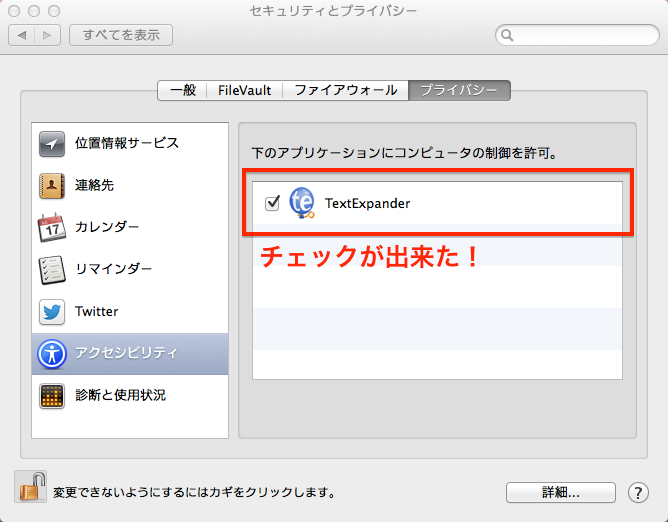
そうすけは思った
生まれてから約28年間、パソコンのOSはWindows(とUnixをちょびっと)しか触ったことがないので、日々Macを使っていると結構な頻度でわからない単語が出てきます。今でこそググれば大体が解決できる素晴らしい時代ですが、もしネットがなかったら毎日悪戦苦闘の日々なんでしょうね。そう考えると本当にありがたいことです。
これからも少しずつMacのことを勉強しつつ、例え些細な事でも学んだ内容は定期的にアウトプットして、自分のように困っている人にとって少しでも助けになれるように努めていきたいと思います。
以上、何卒よろしくお願い申し上げます。
 |
飯田成康,小野均 アスキー・メディアワークス 2013-12-14
売り上げランキング : 1823
|

